Lịch sử đăng nhập tài khoản Google sẽ bao quát tất cả những lần đăng nhập từ những dịch vụ của Google như Gmail, Google Photos,... Khi bạn đăng nhập bằng tài khoản Google dù sử dụng dịch vụ nào thì cũng đều được lưu lại lần đăng nhập đó. Và từ lịch sử đăng nhập này người dùng sẽ dễ dàng kiểm tra từng lần đăng nhập. Bài viết dưới đây sẽ hướng dẫn bạn kiểm tra lịch sử đăng nhập tài khoản Google.
Cách kiểm tra lịch sử đăng nhập tài khoản Google
Bước 1:
Trước hết người dùng đăng nhập vào ứng dụng Google trên điện thoại, sau đó nhấn vào ảnh đại diện tài khoản Google của mình. Tiếp đến bạn nhấn chọn vào Quản lý tài khoản Google như hình dưới đây.
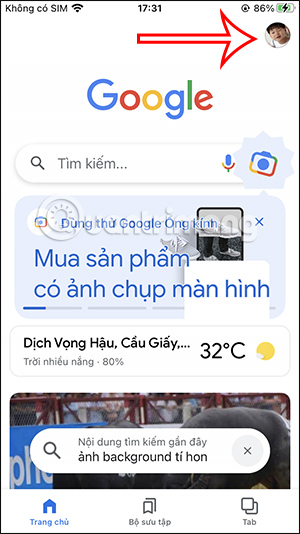
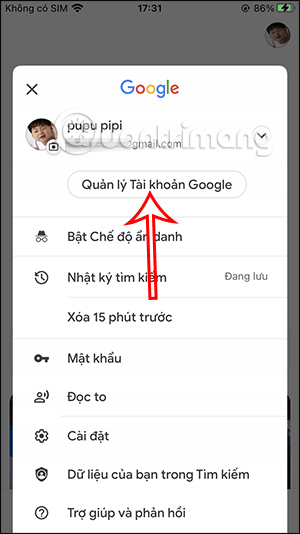
Bước 2:
Chuyển trong giao diện mới người dùng vuốt các mục sang phải rồi nhấn chọn vào mục Bảo mật.
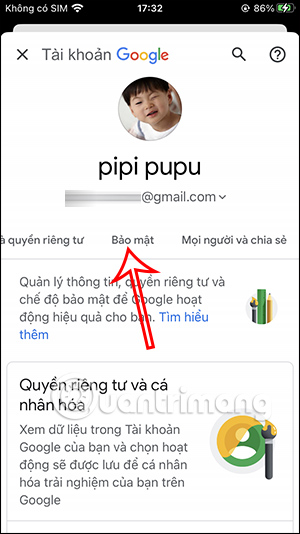
Bước 3:
Tại giao diện Bảo mật người dùng kéo xuống bên dưới tới mục Hoạt động gần đây rồi nhấn vào tùy chọn Xem lại hoạt động bảo mật.
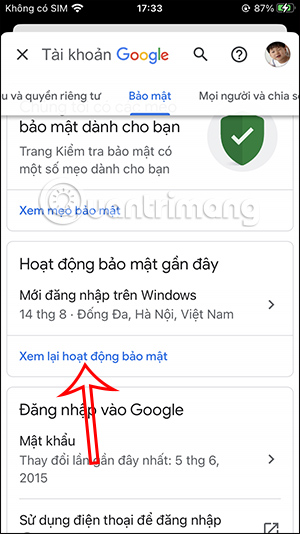
Bước 4:
Lúc này người dùng sẽ nhìn thấy tất cả những lần đăng nhập tài khoản Google, thời gian, thiết bị đăng nhập tài khoản Google, vị trí đăng nhập tài khoản Google.
Lúc này bạn có thể kiểm tra những lần đăng nhập tài khoản Google để xem có lần đăng nhập tài khoản Google khả nghi nào hay không.
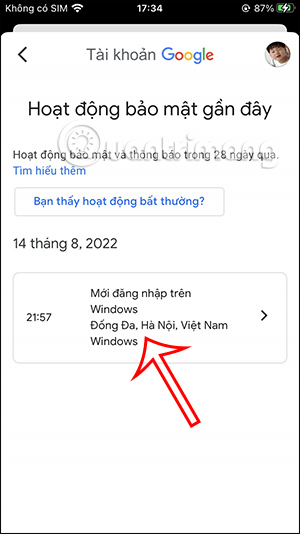
Nếu bạn muốn đăng xuất lần đăng nhập tài khoản Google nào thì nhấn chọn vào lần đăng nhập đó rồi chọn Không, hãy bảo mật tài khoản.
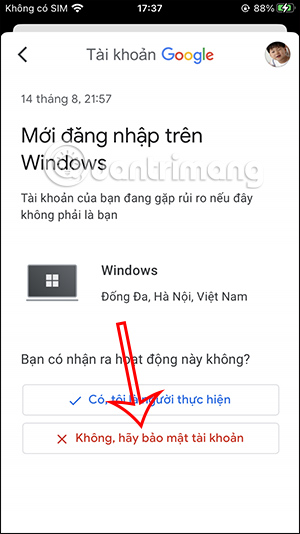
Khi đó Google sẽ gợi ý bạn đổi mật khẩu tài khoản Google để tăng cường bảo mật tài khoản Google của bạn, nếu đã có sự khả nghi trong những lần đăng nhập.
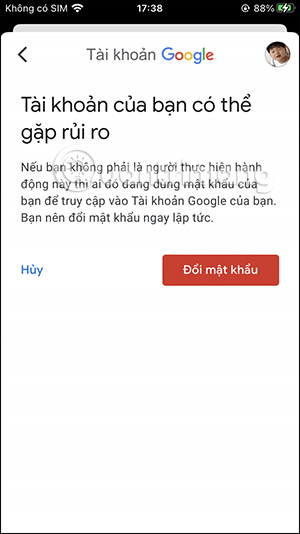
Kiểm tra thiết bị đăng nhập Gmail trong hòm thư
Bạn đăng nhập tài khoản Gmail, ở giao diện chính của Gmail, bạn kéo xuống cuối cùng cửa sổ, sẽ thấy một dòng Hoạt động tài khoản gần đây nhất:..., bạn nhấp vào chữ Chi tiết bên dưới đó.
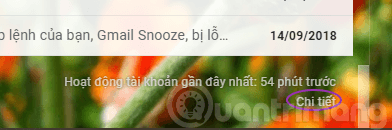
Những thiết bị vừa đăng nhập vào tài khoản của bạn sẽ được liệt kê trong danh sách, gồm trình duyệt dùng để đăng nhập, địa chỉ IP đăng nhập. Nếu nhận thấy có bất kỳ dấu hiệu bất thường nào, bạn có thể đổi mật khẩu Gmail, rồi chọn Đăng xuất khỏi tất cả các phiên Gmail trên web khác.
/photos/image/2019/07/16/xem-thiet-bi-dang-nhap-gmail-1.png
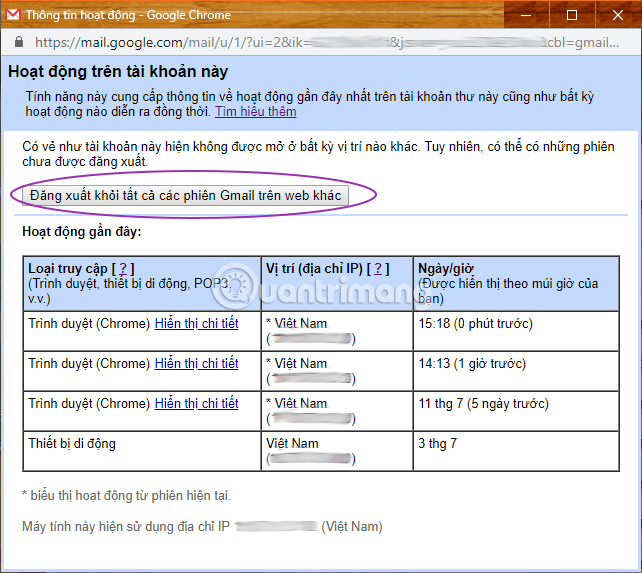
Kiểm tra qua tài khoản Google
Bước 1: Bạn truy cập vào link dưới để đến với trang thiết lập trên Google.
Bước 2: Tiếp đến chúng ta cần đăng nhập tài khoản Gmail cá nhân của mình.
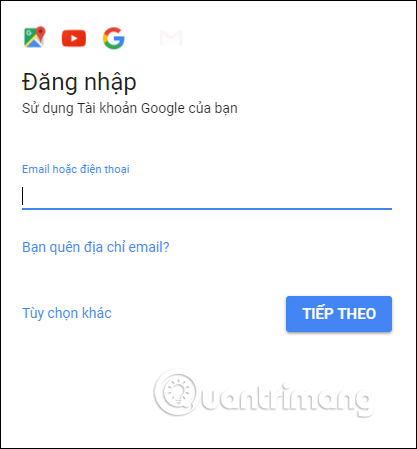
Bước 3: Trong giao diện Sign-in & security, người dùng kéo xuống dưới và tìm tới mục Device activity & notifications. Tiếp đến, bạn tìm tới phần Recently used devices để kiểm tra những thiết bị đã đăng nhập vào tài khoản Gmail. Nhấn vào Review Devices để kiểm tra thiết bị
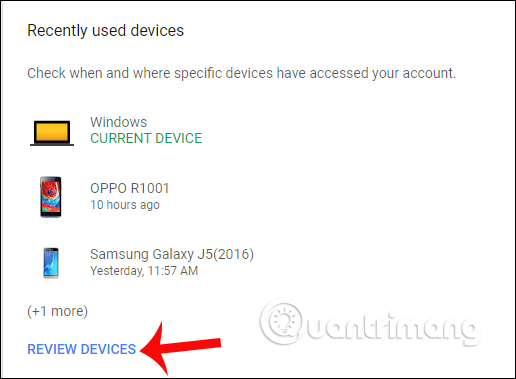
Bước 4: Trong danh sách này, chúng ta sẽ nhìn thấy toàn bộ những thiết bị đã sử dụng tài khoản Gmail trong vòng 28 ngày gần đây. Mỗi một thiết bị khi đăng nhập sẽ đều kèm theo vị trí cũng như thời gian đăng nhập để bạn được biết. Chúng ta có thể dựa vào đó để biết được đâu là thiết bị đã đăng nhập tài khoản Gmail của bạn trái phép.
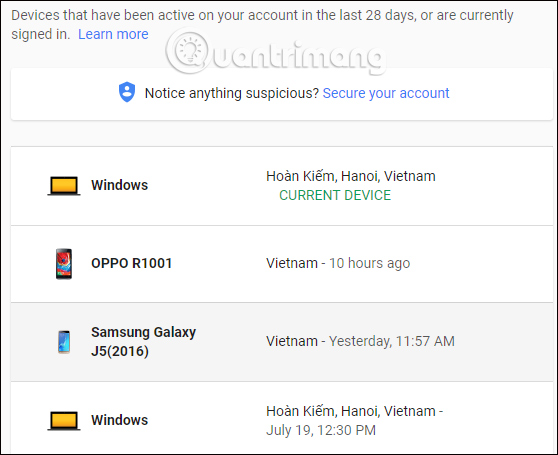
Bước 5: Nếu xác định trường hợp đăng nhập trái phép, nhấp vào thiết bị đó và chọn Remove để xóa tài khoản Gmail.
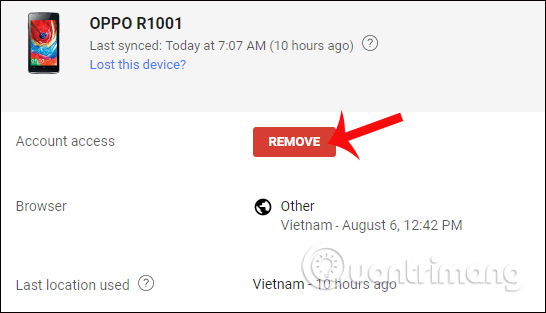
Một thao tác bảo vệ tài khoản Gmail vô cùng hữu ích và có sẵn trên tài khoản. Bạn sẽ biết được những thiết bị nào đã và đang đăng nhập tài khoản Gmail của mình, tránh trường hợp đăng nhập trái phép. Ngoài ra người dùng cũng cần thực hiện các thao tác bảo mật cho tài khoản Gmail cá nhân.
 Công nghệ
Công nghệ  AI
AI  Windows
Windows  iPhone
iPhone  Android
Android  Học IT
Học IT  Download
Download  Tiện ích
Tiện ích  Khoa học
Khoa học  Game
Game  Làng CN
Làng CN  Ứng dụng
Ứng dụng 




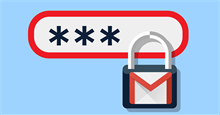
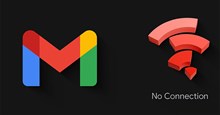












 Linux
Linux  Đồng hồ thông minh
Đồng hồ thông minh  macOS
macOS  Chụp ảnh - Quay phim
Chụp ảnh - Quay phim  Thủ thuật SEO
Thủ thuật SEO  Phần cứng
Phần cứng  Kiến thức cơ bản
Kiến thức cơ bản  Lập trình
Lập trình  Dịch vụ công trực tuyến
Dịch vụ công trực tuyến  Dịch vụ nhà mạng
Dịch vụ nhà mạng  Quiz công nghệ
Quiz công nghệ  Microsoft Word 2016
Microsoft Word 2016  Microsoft Word 2013
Microsoft Word 2013  Microsoft Word 2007
Microsoft Word 2007  Microsoft Excel 2019
Microsoft Excel 2019  Microsoft Excel 2016
Microsoft Excel 2016  Microsoft PowerPoint 2019
Microsoft PowerPoint 2019  Google Sheets
Google Sheets  Học Photoshop
Học Photoshop  Lập trình Scratch
Lập trình Scratch  Bootstrap
Bootstrap  Năng suất
Năng suất  Game - Trò chơi
Game - Trò chơi  Hệ thống
Hệ thống  Thiết kế & Đồ họa
Thiết kế & Đồ họa  Internet
Internet  Bảo mật, Antivirus
Bảo mật, Antivirus  Doanh nghiệp
Doanh nghiệp  Ảnh & Video
Ảnh & Video  Giải trí & Âm nhạc
Giải trí & Âm nhạc  Mạng xã hội
Mạng xã hội  Lập trình
Lập trình  Giáo dục - Học tập
Giáo dục - Học tập  Lối sống
Lối sống  Tài chính & Mua sắm
Tài chính & Mua sắm  AI Trí tuệ nhân tạo
AI Trí tuệ nhân tạo  ChatGPT
ChatGPT  Gemini
Gemini  Điện máy
Điện máy  Tivi
Tivi  Tủ lạnh
Tủ lạnh  Điều hòa
Điều hòa  Máy giặt
Máy giặt  Cuộc sống
Cuộc sống  TOP
TOP  Kỹ năng
Kỹ năng  Món ngon mỗi ngày
Món ngon mỗi ngày  Nuôi dạy con
Nuôi dạy con  Mẹo vặt
Mẹo vặt  Phim ảnh, Truyện
Phim ảnh, Truyện  Làm đẹp
Làm đẹp  DIY - Handmade
DIY - Handmade  Du lịch
Du lịch  Quà tặng
Quà tặng  Giải trí
Giải trí  Là gì?
Là gì?  Nhà đẹp
Nhà đẹp  Giáng sinh - Noel
Giáng sinh - Noel  Hướng dẫn
Hướng dẫn  Ô tô, Xe máy
Ô tô, Xe máy  Tấn công mạng
Tấn công mạng  Chuyện công nghệ
Chuyện công nghệ  Công nghệ mới
Công nghệ mới  Trí tuệ Thiên tài
Trí tuệ Thiên tài